Nếu bạn gặp sự cố khi khiến Edge đọc to văn bản trên một trang web, thì bạn không đơn độc. Một số người dùng đã báo cáo cùng một vấn đề và dường như vấn đề này đang ảnh hưởng đến một số người khác nhau. Tin vui là đã có cách khắc phục sự cố và cách thực hiện tương đối đơn giản. Tất cả những gì bạn cần làm là thay đổi một vài cài đặt trong Edge và bạn sẽ thiết lập và chạy ngay lập tức. Dưới đây là hướng dẫn từng bước để khắc phục sự cố: 1. Mở Edge và nhấp vào ba dấu chấm ở góc trên cùng bên phải của màn hình. 2. Từ menu thả xuống, chọn 'Cài đặt'. 3. Cuộn xuống phần 'Cài đặt nâng cao' và nhấp vào 'Quyền của trang web'. 4. Từ menu tiếp theo, chọn 'Thông báo'. 5. Đảm bảo rằng tùy chọn 'Hỏi trước khi gửi (được khuyến nghị)' được chọn. 6. Đóng Edge và mở lại. 7. Thử đọc to một trang web. Bây giờ Edge sẽ hoạt động như mong đợi. Nếu vẫn gặp sự cố, bạn có thể thử đặt lại Edge về cài đặt mặc định. Điều này có thể được thực hiện bằng cách mở Edge và đi tới 'Cài đặt > Cài đặt nâng cao > Đặt lại cài đặt'. Khi bạn đã đặt lại Edge, hãy thử đọc to lại một trang web và xem cách đó có khắc phục được sự cố không.
Đọc lớn tiếng một tính năng tích hợp của trình duyệt Edge để đọc nội dung của trang web, sách điện tử hoặc tệp PDF, đủ lớn để được nghe thấy . Bạn có thể coi nó như một công cụ chuyển đổi văn bản thành giọng nói cho phép bạn thưởng thức tin tức, bài báo, sách điện tử; ngay cả nội dung của riêng bạn mà không cần đọc nó. Tính năng này ban đầu được thiết kế để giúp người dùng gặp khó khăn trong việc đọc, nhưng ngày nay, nhiều người thường xuyên sử dụng tính năng Đọc to để tránh mỏi mắt và mỏi mắt do đọc lâu.
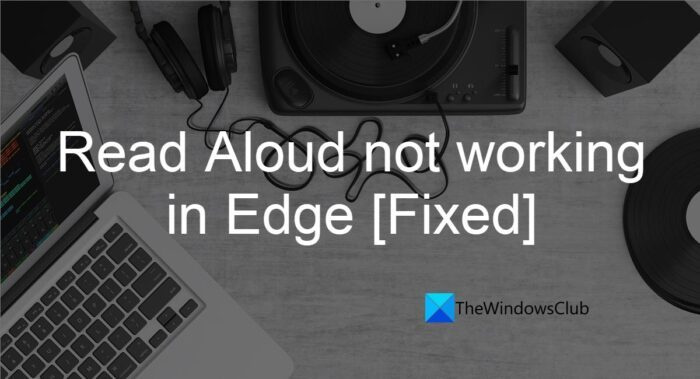
Đọc to không hoạt động trong Edge
Mặc dù tính năng Đọc to hoạt động tốt trong hầu hết các trường hợp nhưng nhiều người dùng đã báo cáo rằng họ gặp sự cố khi sử dụng tính năng này trong Microsoft Edge. Bài viết này đề xuất các bản sửa lỗi sau đây có thể giúp giải quyết sự cố:
- Kiểm tra xem một tab có bị vô hiệu hóa không
- Kiểm tra âm lượng PC của bạn
- Kiểm tra thiết bị đầu ra âm thanh của bạn
- Xóa dữ liệu cache của trình duyệt
- Đặt lại Microsoft Edge.
Hãy xem xét chúng một cách chi tiết.
1] Kiểm tra xem tab có bị tắt không
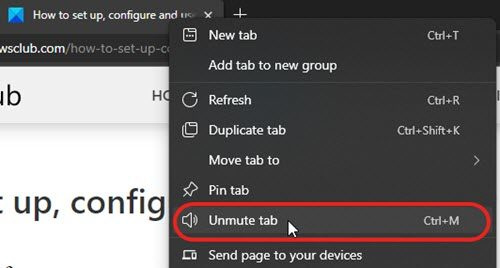
cách làm cho bản đồ google tránh phí cầu đường
Tất cả các trình duyệt hiện đại, kể cả Microsoft Edge, đều cho phép bạn tắt tiếng một số tab nhất định để bạn không bị làm phiền bởi những âm thanh không mong muốn, chẳng hạn như quảng cáo video. Bắt đầu bằng cách kiểm tra xem tab có bị tắt không.
- Nhấp chuột phải vào tab của bạn.
- Nhấp vào tùy chọn 'Bật tab'.
Bạn cũng có thể dùng ' Ctrl + M ‘ phím tắt để chuyển đổi giữa tắt tiếng/bật tiếng.
2] Kiểm tra mức âm lượng của PC
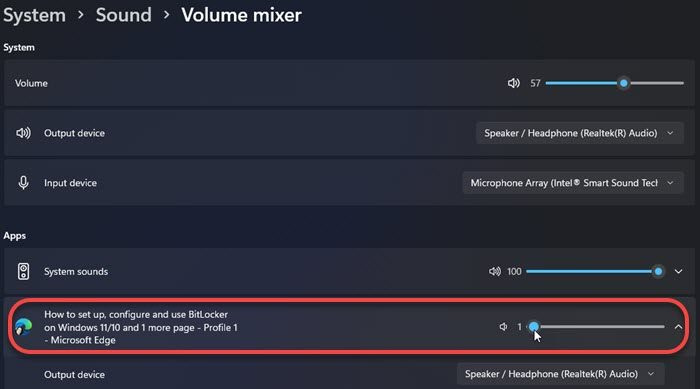
Windows cho phép bạn tùy chỉnh âm thanh của ứng dụng riêng lẻ. Điều này có nghĩa là bạn có thể giảm âm lượng hoặc tắt hoàn toàn âm thanh hệ thống. bê tông choMicrosoft Edge.
Nếu tab không bị tắt tiếng, hãy kiểm tra xem Âm lượng cạnh trên thiết bị của bạn có bị tắt tiếng hay đặt ở mức thấp không.
- Nhấp chuột phải vào nhà hùng biện biểu tượng trên thanh tác vụ.
- Nhấp vào 'Mở bộ trộn âm lượng'.
- Trong bảng bên phải, tìm Microsoft Cạnh trong phần Ứng dụng.
- Điều chỉnh âm lượng bằng thanh trượt có sẵn.
3] Kiểm tra thiết bị đầu ra âm thanh của bạn
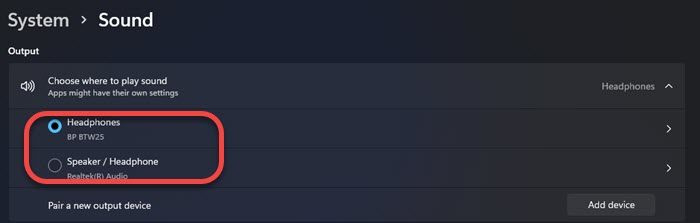
Tiếp theo, hãy kiểm tra thiết bị đầu ra âm thanh của bạn. Đôi khi âm thanh có thể phát ra từ tai nghe không dây được kết nối qua Bluetooth mà không được chú ý.
- Nhấp chuột phải vào nhà hùng biện biểu tượng trên thanh tác vụ.
- Nhấp vào tùy chọn 'Cài đặt âm thanh'.
- Dưới Lối ra , chọn thiết bị âm thanh bạn muốn sử dụng.
Đọc thêm: Cách bật hoặc tắt thiết bị đầu ra âm thanh trong Windows.
4] Xóa dữ liệu bộ nhớ cache của trình duyệt
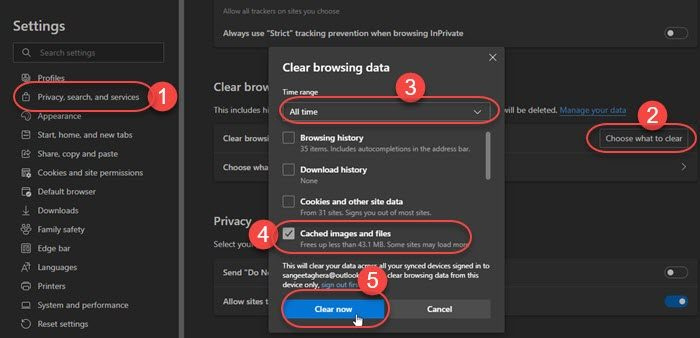
Edge lưu một bản sao của các trang web để chúng tải nhanh hơn khi bạn truy cập lại. Mặc dù dữ liệu bộ nhớ cache hiện tại có thể cải thiện trải nghiệm duyệt web của bạn, nhưng đôi khi nó có thể ảnh hưởng đến trải nghiệm trình duyệt của bạn. Xóa dữ liệu trình duyệt Edge và kiểm tra xem bạn có còn tìm thấy Đọc to không hoạt động trong Edge .
- Nhấp chuột phải vào ba biểu tượng dấu chấm (...) nằm ở góc trên bên phải của trình duyệt Edge, ngay bên dưới X biểu tượng.
- Nhấp vào tùy chọn 'Cài đặt'.
- Nhấp vào 'Quyền riêng tư, Tìm kiếm & Dịch vụ' bên dưới Cài đặt .
- Cuộn xuống Xóa dữ liệu truy cập phần.
- Nhấp vào 'Chọn nội dung cần xóa'.
- Chọn 'Mọi lúc' trong phần Khoảng thời gian .
- Kiểm tra hình ảnh và tệp được lưu trong bộ nhớ cache.
- Nhấp vào nút 'Xóa ngay'.
5] Đặt lại Microsoft Edge
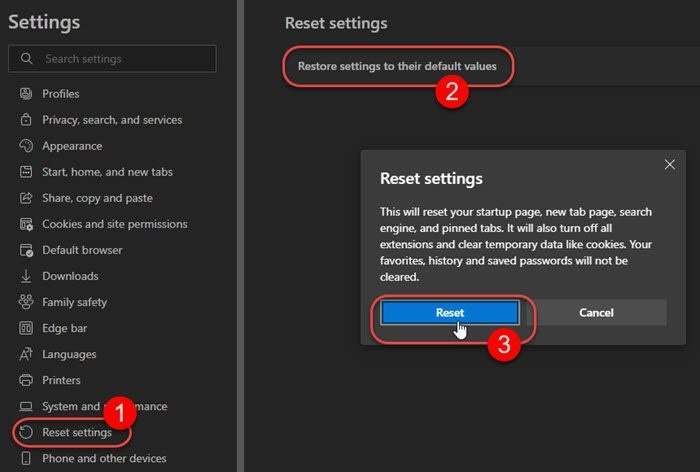
Nếu không có gì hữu ích, hãy thử đặt lại Microsoft Edge. Xin lưu ý rằng hành động 'Đặt lại' sẽ xóa dữ liệu bộ nhớ cache và cookie của bạn, đồng thời vô hiệu hóa các tiện ích mở rộng của bạn. Tuy nhiên, điều này sẽ không ảnh hưởng đến dấu trang, lịch sử và mật khẩu đã lưu của bạn.
tìm tệp lớn windows 10
- Nhấp chuột phải vào ba biểu tượng dấu chấm (...) .
- Nhấp vào tùy chọn 'Cài đặt'.
- Nhấp vào 'Đặt lại cài đặt' trên bảng điều khiển bên trái.
- Sau đó nhấp vào Đặt lại cài đặt về mặc định.
- Cố lên tải lại cái nút.
- Đóng tất cả các tab và thoát khỏi trình duyệt Edge.
- Khởi động lại Edge và kiểm tra xem sự cố đã được giải quyết chưa.
Các giải pháp trên sẽ khắc phục tính năng Đọc to không hoạt động trong Edge. Nếu bạn vẫn đang phải đối mặt với vấn đề, thử cập nhật Microsoft Edge lên phiên bản mới nhất hoặc vô hiệu hóa mọi tiện ích mở rộng của bên thứ ba điều này có thể gây ra vấn đề.
Đọc : Cách sử dụng tính năng Đọc to trong Microsoft Edge cho iPad
Làm cách nào để bật tính năng Đọc to trong Microsoft Edge?
Mở trang web, tệp PDF hoặc sách điện tử bạn muốn đọc trong tab trình duyệt mới. bấm vào Đọc lớn tiếng biểu tượng hiển thị ở đầu trang. Ngoài ra, bạn có thể nhấp vào nút ‘ Ctrl + Shift + U ' phim tăt. Khi tính năng Đọc to được bật, bạn có thể chọn giọng nói hoặc điều chỉnh tốc độ phát lại bằng nút Tùy chọn giọng nói.
Đọc: Làm cho trình duyệt Edge đọc to Sách điện tử, PDF hoặc trang web trên Windows.
Làm cách nào để đọc to một tệp PDF?
Để đọc to một tệp PDF, hãy mở nó trong một tab mới trong trình duyệt Microsoft Edge. Sau khi mở tệp, bạn sẽ thấy một thanh công cụ ở trên cùng. Thanh công cụ bao gồm một nút Đọc to. Bạn chỉ cần nhấn vào nút này để trình duyệt Edge đọc nó cho bạn.
Đọc thêm: Cách nhập dữ liệu Chrome vào Microsoft Edge mà không cần cài đặt Google Chrome .
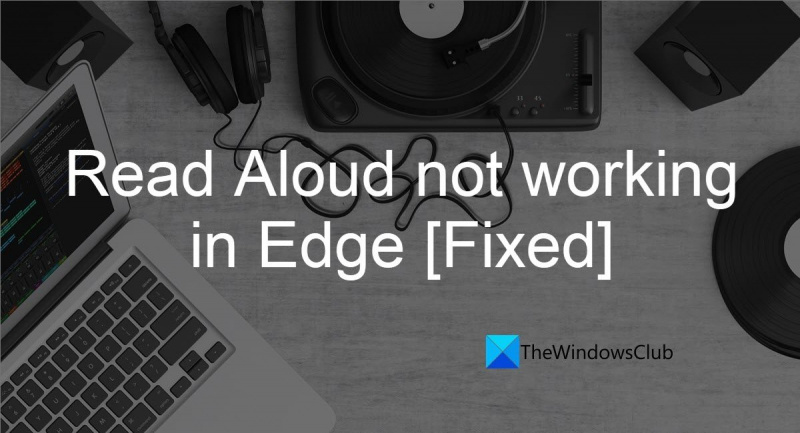













![Phần cứng của máy tính này có thể không hỗ trợ khởi động vào đĩa này [Khắc phục]](https://prankmike.com/img/boot/DF/this-computer-s-hardware-may-not-support-booting-to-this-disk-fix-1.png)
